こんばんは、ごまです。
本日は、おすすめのマウス+拡張機能についてです。
おすすめマウス+拡張機能
私は、ゲーミングマウスを使用していますが、
これが、かなりショートカットできて楽なんです。
G600というマウスです。
ボタンが20個付いているので
ありすぎと思うかもしれませんが、
これがめっちゃ便利。
サーチバーという拡張機能と組み合わせると、
ドラッグしてボタンポチるだけで、
そのページに飛べます。
画像のように、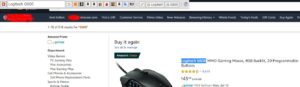
Logitech G600を選択したので、
サーチバーにドラッグした文字が入力され、
登録してあるページたちにカンタンに飛べます!
マウスの設定
設定さえすれば仕組みはカンタン。
マウスのボタンそれぞれに、
ショートカットを登録しておきます。
※参考までに私のショートカットです。

コントロール+Wは、タブを消せますが、
例えば消してしまった画面を戻したい時の
コントロール+シフト+Tなんかも登録しておくと、
消してしまった画面をすっと戻せます。
(私は、それぞれG9とG18の無シフト時に登録してあります。)
切り取りやコピーなんかも登録しておくと楽です。
コントロールボタンなんかも、
コントロール+リンクで新しいタブで開けるので設定してます。
こちらはGシフト時です。
モードスイッチを押せばもっと登録できますが、
そこまで必要ないので、
とりあえずGシフトしたとき・しないときで分けています。
Gシフトしないときは基本的な操作、
Gシフト時は、リンクに飛ぶような操作
など、分けて設定すると便利です。
サーチバーの設定
マウスにALT+数字、
サーチバーの該当ショートカットを
それぞれ飛びたいサイトに割り当てて設定します。
私の設定画面こんな感じです。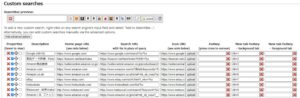
割当のURLなんてわからないし・・・・
と思った方!!
拡張機能追加後に、割り当てたいHPの検索画面を
右クリックすると、「Add to Searchbar」と出てくるので、
そちらから追加すれば、謎のURLを調べる必要もなく追加できますよ~!
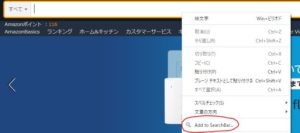
※検索バーがあっても登録できない・うまく飛べないサイトもたまにあるようなので要注意です。
マウスの購入
実は、先にお見せした通り、ロジテックでもロジクールでも扱ってます。
私は、たまたま安いときに、箱の破損品を輸入で安く買ったので、
転送日含めても、3,000円くらいで購入できました。
そして、外出用にも欲しかったのでその価格で2個買いました。笑
ただし!
ロジテックで購入すると、国内正規のロジクールで買った場合のような
保証は受けられないので要注意です。
マウスのボタンが多い関係で、
チャタリングになりやすかったりするので、
ロジクールの2年保証は結構有用だったりします。
みなさん、マウス消耗品だと考えられて、
結構ガンガン交換されてたりするよう。
ちなみに、静電気を逃がすように
ボタンをちょっと長め押ししたり、
USBから使わないときに外しておくと
なりにくかったりするようなのでぜひ。
現状、1年以上使ってますが、
一時期ちょっとチャタリングが気になったけれど、
その後はとりあえず不具合ないので、
ここは保証やリスクに対する考え方次第だなと思います。
(私ロジクールの2年保証を知りませんでしたw)
いずれにしても、
このマウスと拡張機能を使いこなすだけで
単純転売のリサーチなんかは
かなり効率良くできるので
是非試してみてください!






